当我们开机后,如果电脑只显示黑屏且只有光标闪动,而没有其他界面或图标出现,这可能是由多种原因引起的。在本文中,我们将探讨导致电脑启动黑屏的可能原因,并提供解决方法。
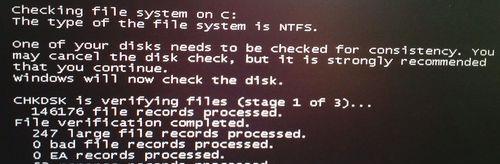
排除电源故障
我们需要排除电源故障。可以尝试重新插拔电源线,确认电源是否正常工作。检查电源线是否连接牢固,并确保电源开关处于打开状态。
修复系统错误
黑屏问题可能是由于操作系统错误引起的。通过按下Ctrl+Alt+Delete组合键重启电脑,或长按电源按钮强制关闭再重新启动,看是否能够解决问题。如果问题依然存在,可以尝试使用Windows安全模式启动来修复系统错误。
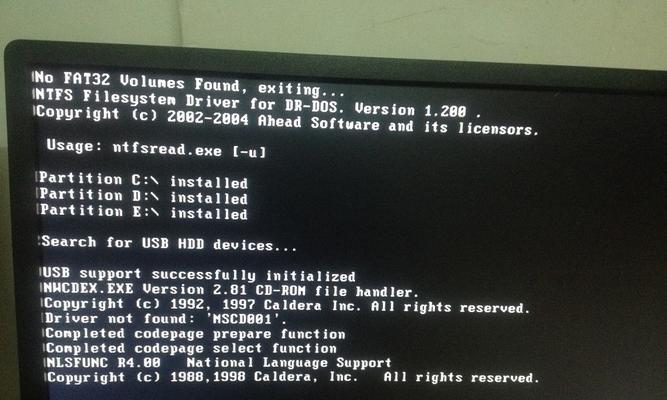
检查硬件连接
有时,黑屏问题可能是由于硬件连接问题导致的。检查电脑的显示器连接线是否插入正确,并确保连接线没有损坏。可以尝试将显示器连接到其他电脑上,以确认显示器是否正常工作。
检查显卡驱动
过时或损坏的显卡驱动程序可能会导致电脑启动黑屏问题。打开设备管理器,找到显示适配器并双击展开选项,右击显卡并选择“更新驱动程序”,选择自动更新或手动下载最新的显卡驱动程序进行安装。
检查硬盘状态
有时,硬盘问题也可能导致电脑启动黑屏。打开命令提示符窗口,输入"chkdsk/f"命令以检查硬盘错误。如果发现任何问题,可以使用磁盘工具修复硬盘错误。
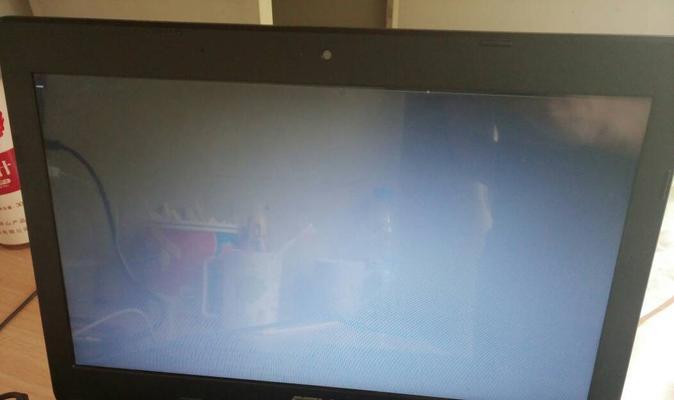
清理内存条
内存问题也可能导致电脑启动黑屏。将电脑关机,并拔掉内存条后重新插入,确保它们正确连接。可以尝试使用内存测试工具来检测是否存在内存故障。
恢复系统到先前状态
如果之前进行了系统更改或安装了新的软件,可能导致电脑启动黑屏。尝试将系统恢复到之前的还原点,或卸载最近安装的软件来解决问题。
检查病毒感染
病毒或恶意软件可能导致电脑启动黑屏。运行杀毒软件进行全面扫描,清除任何检测到的病毒或恶意软件。
重装操作系统
如果以上方法均无法解决问题,可以考虑重装操作系统。备份重要数据后,使用安装光盘或USB重新安装操作系统。
检查BIOS设置
错误的BIOS设置可能导致电脑启动黑屏。进入BIOS界面,检查硬盘、显卡等设置是否正确。
更换硬件
如果经过以上方法仍无法解决问题,可能是硬件故障引起的。可以尝试更换显示器、显卡或硬盘等关键硬件来排除故障。
联系专业技术支持
如果您不确定如何处理黑屏问题,或者以上方法无法解决问题,建议联系专业技术支持进行进一步的诊断和修复。
避免黑屏问题的预防措施
定期更新操作系统和驱动程序,安装可信任的杀毒软件,避免下载和安装来路不明的软件,以及定期清理电脑内部和外部的灰尘等物质,可以帮助预防黑屏问题的发生。
电脑启动黑屏问题可能由于电源故障、系统错误、硬件连接问题、驱动问题等多种原因引起。通过排除这些可能性,并采取相应的解决方法,我们可以解决电脑启动黑屏的问题。
在遇到电脑启动黑屏的情况时,不要慌张,可以按照本文提供的方法逐步排查和解决问题。如果您不确定如何操作,建议寻求专业技术支持的帮助。记住,保持操作系统和驱动程序的更新,并定期进行系统维护,可以预防黑屏问题的发生。


